Selvom det er et langt skud, forsøger skadelige softwareudviklere undertiden at skjule svindel og malware lige foran dine øjne. Nu, selvom du er opmærksom på, at dette overvældende stykke information, der dukker op på din skærm, er en falsk alarm, er det undertiden svært at lukke det eller endda undgå det. Som den, der ofte vises “Windows har registreret spywareinfektion”Svindelalarm, der plager mange brugere.
Nu, selvom dette kan være ret generende og medfører en risiko for virusinfektioner, kan det behandles relativt let. Du kan finde måder til at identificere, fjerne og blokere scammy alarmer i et par enkle trin, som vi tiltrådte nedenfor.
Sådan identificeres og fjernes svindeladvarsler som "Windows har registreret spywareinfektion" i Windows 10
- Sådan genkendes falske meddelelser og svindel
- Sådan håndteres fidusadvarslerne for godt i en browser for godt
- Sådan fjernes scam-alarmer fra desktop-applikationerne
1. Sådan genkendes falske meddelelser og svindel
Første ting først. Microsoft eller en anden sikkerhedsorienteret tredjepartstjeneste vil aldrig kontakte dig gennem en mærkelig udseende dialog i dialogboksen. Sådan kommunikerer sikkerhedsprogrammerne ikke med slutbrugeren. Hvis du modtager en besked, der kommer fra Windows Defenders brugergrænseflade - skal du overveje mulig virus- eller spyware-infektion.
Det samme gælder for tredjeparts antivirusløsninger. Hvis pop-up vises et andet sted end i antivirus-kontrolcentret - er der intet at bekymre sig om. Og af hensyn til alt skal du ikke klikke på disse pop op-vinduer, da de får dig i mange problemer hurtigere end du tror.
I bedste fald fører du dig til en annonce ved at klikke på en af dem. På den anden side, hvis du mangler en ordentlig beskyttelsessoftware (alt omkring en dårlig idé), skal du installere ondsindet software i baggrunden og inficere dit system.
- LÆS OGSÅ: Ronggolawe malware: hvad det er, hvordan det fungerer, hvordan man forhindrer det
Du genkender dem let. De poper for det meste pludselig op, mens de surfer på internettet. Udover den skræmmende besked kommer de med en følelse af haster - ordne det nu eller se på konsekvenserne. Mistænkelige websteder er fulde af disse annoncelignende meddelelser. Tilbage i dagene informerede de for det meste brugerne om påståede priser og kampagner, men da det blev sprængt, skiftede de til falske virustrusler.
De har også en tendens til at vises i fidusprogrammerne, der angiveligt løser systemfejlene og optimerer dens ydeevne. Uanset om det er browserkapreren, en pludselig pop-up eller en scammy tredjepartsapplikation, er der måder at håndtere dette for godt.
2. Sådan håndteres fidusadvarslerne for godt i en browser for godt
Fjernelse af svindelalarmer som "Windows har registreret spywareinfektion" er ret simpelt, men du skal være grundig. Ved at fjerne det slipper du lidt af disse tricksters. Hvad du skal gøre er at helt fjerne muligheden for deres gentagelse.
- LÆS OGSÅ: Adguard AdBlocker-udvidelsen er nu tilgængelig på Microsoft Edge
Her skal du gøre det, hvis den falske alarmprompt vises trinvis i browseren:
-
- Kontroller PUP'erne (potentielt uønskede programmer) i Kontrolpanel.
- Skriv i søgefeltet Styring og åbn Kontrolpanel.
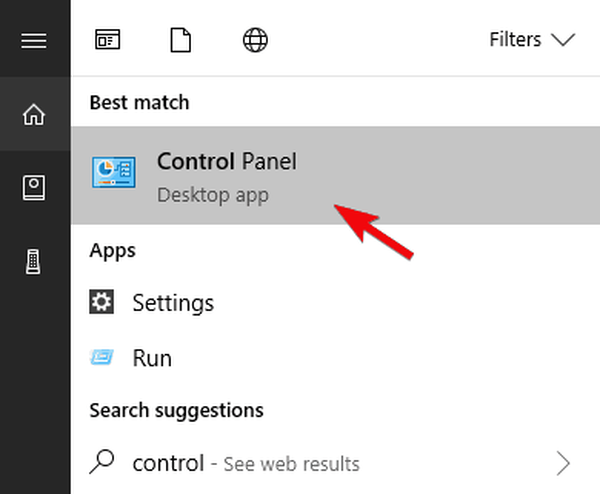
- Klik på “Afinstaller et program”Under Programmer.
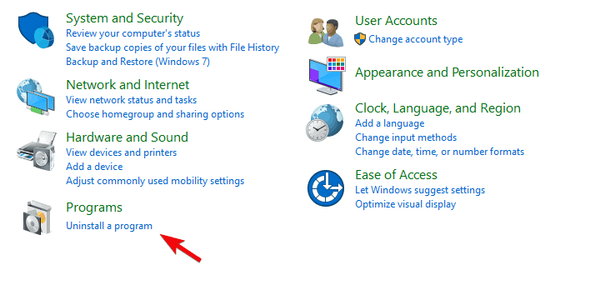
- Fjern alt, selv mildt mistænkeligt.
- Skriv i søgefeltet Styring og åbn Kontrolpanel.
- Kontroller PUP'erne (potentielt uønskede programmer) i Kontrolpanel.
-
- Download og kør Malwarebytes AdwCleaner.
- Luk den berørte browser.
- Hent Malwarebytes AdwCleaner, her.
- Kør værktøjet, og klik Scanning.
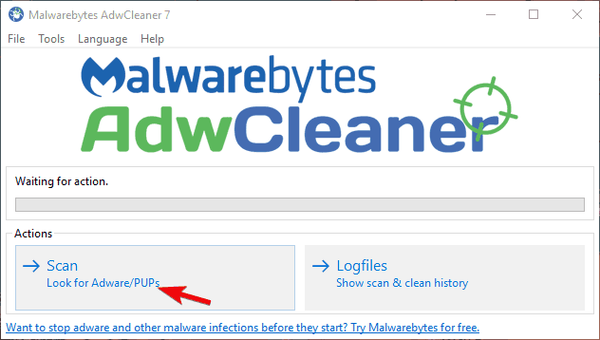
- Vent, indtil systemet renser, og luk det.
- Download og kør Malwarebytes AdwCleaner.
-
- Kør en dyb scanning med Windows Defender eller et tredjeparts antivirus
- Åben Windows Defender Sikkerhedscenter fra meddelelsesområdet.
- Vælge Virus- og trusselsbeskyttelse og så Avanceret scanning.
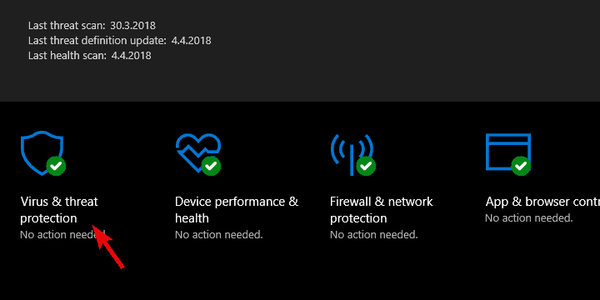
- Fremhæv Windows Defender Offline Scan og klik Scan nu.
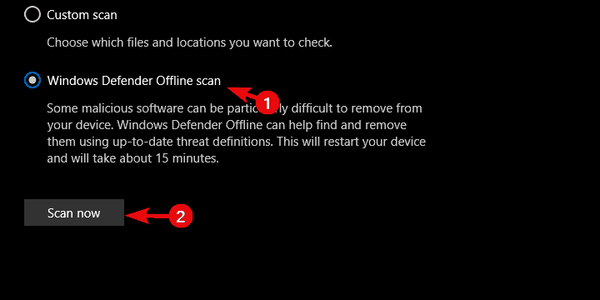
- Kør en dyb scanning med Windows Defender eller et tredjeparts antivirus
-
- Installer Ad-blocker i browseren
- Åbn udvidelser / tilføjelser.
- Søge efter AdBlocker Plus eller uBlock Oprindelse.
- Installer en af dem, og sørg for, at pop op-vinduer er blokeret.
- Installer Ad-blocker i browseren
3. Sådan fjernes scamadvarsler fra desktop-applikationerne
Disse installeres for det meste fejlagtigt. Softwareudviklere bruger ofte "mørke mønstre" (slå op), som manipulerer dig med at installere mistænkelig og svigagtig software. De har også en tendens til at efterligne de originale applikationer for at tage kontrol over din pc. Så vær forsigtig i fremtiden.
- LÆS OGSÅ: Ny Chrome-fidus injicerer en ondsindet fontopdatering til din pc
Sådan håndteres tredjeparts scammy cleaners, fixers eller optimeringsværktøjer:
-
- Find og fjern programmet fra kontrolpanelet.
- Åben Kontrolpanel.
- Vælg “Afinstaller et program“.
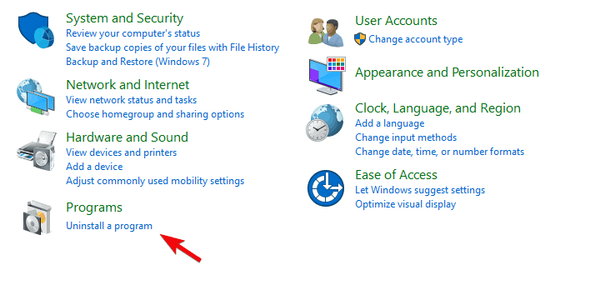
- Fjern den falske ansøgning, hvis du finder den på listen.
- Find og fjern programmet fra kontrolpanelet.
-
- Kør Malwarebytes AdwCleaner og tredjeparts-afinstallationsprogram for at rense de resterende filer.
- Kør en dyb scanning med enten Defender eller et tredjeparts antivirus.
Det skulle gøre det. Hvis du stadig ser de samme beskeder efter dette, skal du bare huske ikke at klikke på dem. Dette er altafgørende. Også, hvis du har spørgsmål eller forslag, skal du sørge for at sende dem i kommentarfeltet nedenfor.
RELATEREDE HISTORIER, DU SKAL KONTROLLERE:
- Hvad er syscheckup.exe og hvordan man fjerner det?
- 7 af de bedste antivirusprogrammer til webbrowserkaprer
- Foxiebro malware: Hvordan det fungerer, og hvordan man fjerner det
- Advarsel: Fauxpersky malware udgør som Kaspersky antivirus
- Cybersikkerhed
- spyware
 Friendoffriends
Friendoffriends



